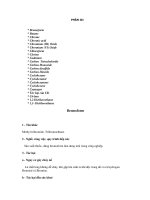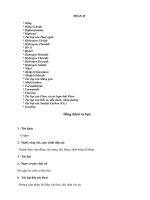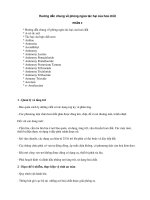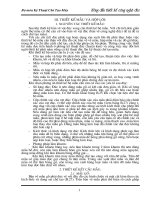hướng dẫn RDM
Bạn đang xem bản rút gọn của tài liệu. Xem và tải ngay bản đầy đủ của tài liệu tại đây (3.71 MB, 19 trang )
RDM
CÔNG TY CỔ PHẦN CÔNG NGHỆ & TƯ VẤN
THIẾT KẾ XÂY DỰNG RD
TUTORIAL
RDM–HỖ TRỢ THỐNG KÊ KHỐI LƯỢNG
Ths Trần Việt Tâm
0913373039
1
MỤC LỤC
PHẦN 1: TỔNG QUAN VỀ RDM...................................................................................................2
PHẦN 2: HƯỚNG DẪN SỬ DỤNG...............................................................................................5
CÁCH TẠO BẢNG THỐNG KÊ – CHỈNH SỬA BẢNG THỐNG KÊ....................................5
PHẦN 3: HƯỚNG DẪN SỬ DỤNG.............................................................................................13
NHẬN DẠNG CÁC BẢNG THỐNG KÊ THÔNG DỤNG .....................................................13
PHẦN 4: HƯỚNG DẪN SỬ DỤNG.............................................................................................14
XUẤT THỐNG KÊ RA EXCEL DẠNG ẢNH..............................................................................14
PHẦN 5: HƯỚNG DẪN SỬ DỤNG.............................................................................................15
KẾT HỢP RDM VÀ BLOCK ĐỘNG TRỌNG AUTOCAD.....................................................15
RDM–HỖ TRỢ THỐNG KÊ KHỐI LƯỢNG
Ths Trần Việt Tâm
0913373039
2
PHẦN 1: TỔNG QUAN VỀ RDM
RDM là sản phẩm phần mềm được phát triển bởi công ty CP công nghệ và tư vấn thiết
kế xây dựng RD. Với khả năng thống kê khối lượng và môi trường đồ hoạ tương tác, RDM
cung cấp cho kỹ sư xây dựng bộ công cụ thống kê khối lượng và dự toán công trình toàn
diện nhất. Chỉ bằng một vài thao tác xác lập đơn giản, RDM đã có thể cung cấp cho các kỹ
sư các bảng thống kê khối lượng công trình : móng, cột, dầm, sàn... một cách nhanh chóng
và chính xác cao, theo đúng các tiêu chuẩn hiện hành đang được áp dụng ở Việt nam.
1. Cấu hình máy tính cần thiết để chạy RDM
Chương trình RDM có thể hoạt động trong môi trường Window 9x/2000/NT trên các loại
máy tính cá nhân. Với máy tính cấu hình càng mạnh thì RDM chạy càng nhanh, tuy nhiên
cấu hình máy tính tối thiểu nên là:
Bộ vi xử lý: Pentium II 500MHz
Bộ nhớ Ram: 128MB
Dung lượng ổ cứng còn trống: 50MB
2. Hướng dẫn cài đặt chương trình
Đưa đĩa CD cài đặt chương trình vào ổ đĩa CD.
Chạy file RDM_Setup.exe, màn hình sẽ xuất hiện, bấm nút Next để tiếp tục cài đặt.
Khi màn hình xuất hiện, bạn chọn thư mục cài đặt chương trình (thư mục mặc định
là C:\Programe Files\RDM). Bấm nút Next để tiếp tục cài đặt.
Khi màn hình xuất hiện, bạn chọn tên nhóm biểu tượng chương trình (mặc định là
RDM). Bấm nút Next để tiếp tục cài đặt.
Cuối cùng, màn hình dưới đây xuất hiện, hãy bấm nút Finish để kết thúc quá trình
cài đặt.
3. Lắp khoá cứng
Khóa cứng là thiết bị bảo vệ bản quyền được đi kèm với chương trình, nó có ý nghĩa
như một chìa khóa, nếu có khóa chương trình sẽ chạy được, nếu không có chương trình
sẽ tự tắt. Khóa cổng USB - Cắm vào bất kỳ cổng USB nào của máy.
Sau khi cài chương trình xong, cắm khóa cứng vào máy sau đó khởi động lại chương
trình.
4. Các khả năng chính của RDM
Các lệnh thống kê phong phú cho phép người sử dụng thống kê nhanh các bảng
thống kê cốt thép với đầy đủ các dạng thanh thép khác nhau.
Tiện ích thống kê thép thông minh, giúp người dùng giảm thiểu thời gian thao tác.
Môi trường thống kê cốt thép tương tác, thân thiện để dễ dàng khi chỉnh sửa các
dạng thanh thép khác nhau.
RDM–HỖ TRỢ THỐNG KÊ KHỐI LƯỢNG
Ths Trần Việt Tâm
0913373039
3
Tính năng thống kê cho cấu kiện thép (khung Zamil, dàn vì kèo thép...).độc đáo chỉ
có ở RDM.
Kết nối với nhiều phần mềm khác nhau như các phần mềm thống kê thép khác nhau
chạy trong AutoCAD cũng như ở ngoài, Excel, Dự toán...tự động hóa cao trong thiết
kế.
5. Giới thiệu giao diện của RDM
Giao diện RDM gồm có 3 phần: Phần các Tab chức năng, phần màn hình chính,
phần dữ liệu thống kê.
+ Tab Trang chủ: Chứa các chức năng chính của phần mềm.
+ Tab Xem: Chứa các chức năng xem màn hình chính và bảng thống kê ở các dạng
khác nhau.
RDM–HỖ TRỢ THỐNG KÊ KHỐI LƯỢNG
Ths Trần Việt Tâm
0913373039
4
+ Tab Chọn: Chứa các chứa chức năng chọn đối tượng trên màn hình chính.
+ Tab Bảng thống kê: Chứa chức năng chính về bảng thống kê, như các chức năng
tao bảng, chỉnh sửa và sao chép bảng thống kê.
+ Tab Trợ giúp: Trợ giúp hướng dẫn cách sử dụng phần mềm.
RDM–HỖ TRỢ THỐNG KÊ KHỐI LƯỢNG
Ths Trần Việt Tâm
0913373039
5
PHẦN 2: HƯỚNG DẪN SỬ DỤNG
CÁCH TẠO BẢNG THỐNG KÊ – CHỈNH SỬA BẢNG THỐNG KÊ
1. Tạo bảng thống kê mới
Để tạo bảng thống kê mới, người dùng làm các bước như sau:
Bước 1: Tạo tệp thống kê mới, Người dùng lựa chọn Tab Trang chủ -> Chọn Tạo thống
kê thép mới -> Chương chình sẽ tự động tạo tệp thống kê mới
Bước 2: Tạo bảng thống kê mới, người dùng vào chức năng Chèn/ Sửa bảng thống kê ->
Form Tạo bảng thống kê cốt thép mới hiện ra trên màn hình -> Nhập tên bảng thống
kê vào cột Bảng thống kê -> Nhấn vào Thêm. Chương trình sẽ tự động thêm bảng
thống kê mới -> Nhấn Đồng ý
Chú ý:
+ Nếu ta đã có sẵn các bảng thống kê, muốn tạo bảng thống kê mới giống bảng thống kê cũ,
ta lựa chọn tại cột Giống bảng thống kê.
+ Muốn ẩn hiện bảng thống kê lên trên màn hình chính, ta lựa chọn bảng thống kê đó tại
cột Hiện/ẩn.
RDM–HỖ TRỢ THỐNG KÊ KHỐI LƯỢNG
Ths Trần Việt Tâm
0913373039
6
Tạo cấu kiện thống kê mới, ta có thể làm bằng hai cách:
Cách 1: Tạo cấu kiện nhanh, bằng cách dùng chức năng tạo cấu kiện nhanh ở phái
dưới góc bên phải màn hình.
Lựa chọn bảng thống kê muốn nhập cấu kiện -> Nhập Tên cấu kiện -> Nhập số
lượng cấu kiện -> Nhấn vào Thêm CK-F5 (người dùng cũng có thể ấn phím tắt F5 để
thêm cấu kiện).
Cách 2: Tạo cấu kiện thông qua bảng, tại Tab Trang chủ, người dùng Nhấn vào chức
năng Thêm/Sửa cấu kiện.
Chương trình sẽ hiện ra bảng Tạo cấu kiện mới:
Người dùng nhập các thông số của cấu kiện vào bảng:
+ Tên cấu kiện: Tên cấu kiện cần thống kê.
+ Số lượng: Số lượng cấu kiện cần thống kê.